魔兽争霸去黑边怎么设置 魔兽两边有黑边去除设置方法
更新时间:2022-08-10 10:54:38作者:run
每次在电脑上玩魔兽争霸游戏的时候,有些用户总是会遇到游戏全屏时出现黑边的情况,今天小编就给大家带来魔兽争霸去黑边怎么设置,如果你刚好遇到这个问题,跟着小编一起来操作吧。
解决方法:
1.先打开我们的电脑,然后点击开始按钮,之后选择设置;
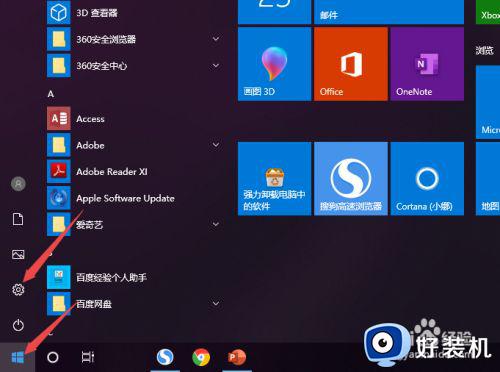
2.然后点击系统;
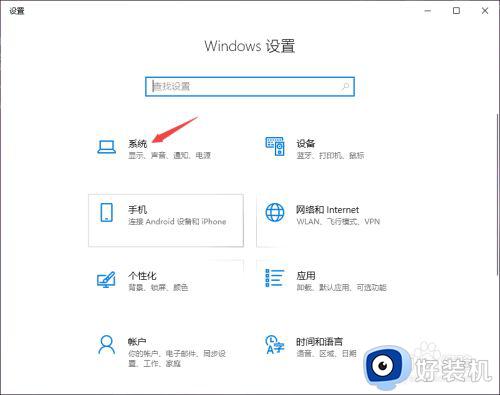
3.之后我们看一下我们设置好的分辨率,之后我们选择根据这个分辨率进行设置;
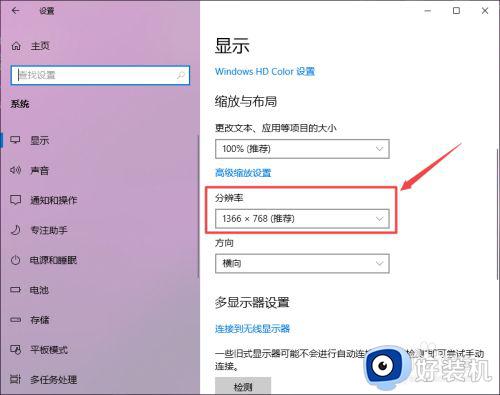
4.我们右击左下角的开始按钮,然后选择运行;
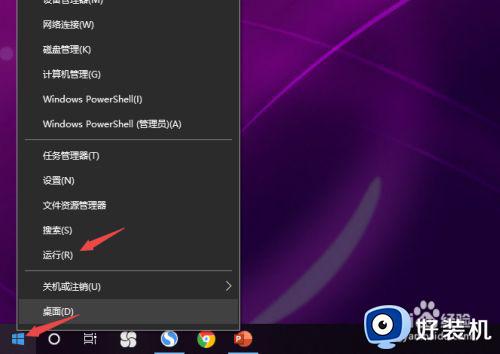
5.之后我们输入regedit,然后点击确定;
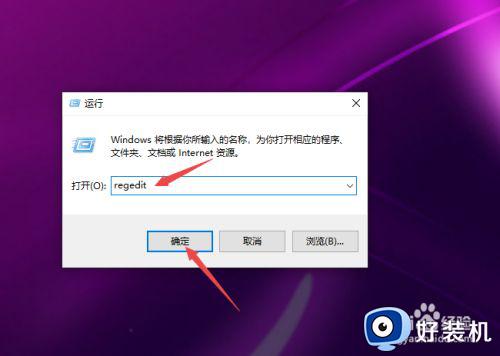
6.然后我们依照图示中的路径进行点击打开,具体路径如下:计算机\HKEY_CURRENT_USER\Software\Blizzard Entertainment\Warcraft III\Video;
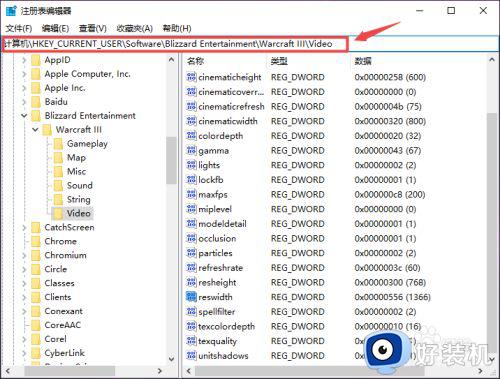
7.之后,我们右击resheight,然后选择修改;
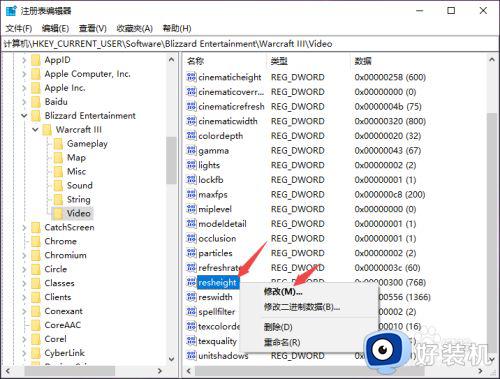
8.之后点击选择十进制,然后输入768,之后点击确定;
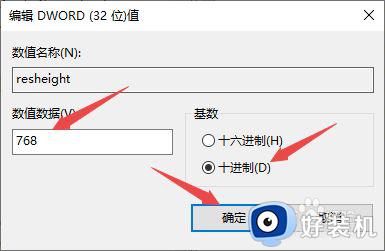
9.然后我们右击reswidth,之后选择修改;
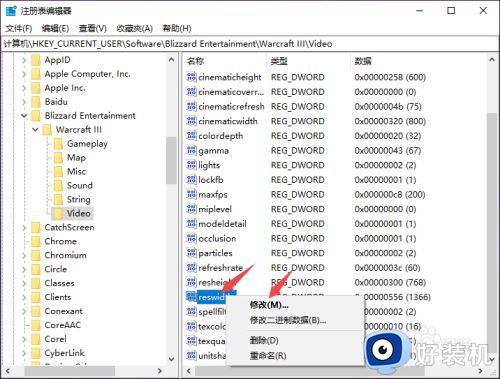
10.然后我们选择十进制,之后输入1366,然后点击确定,这样就可以去除黑边了。
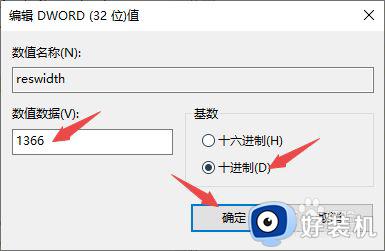
以上就是有关魔兽两边有黑边去除设置方法的全部内容,有需要的用户就可以根据小编的步骤进行操作了,希望能够对大家有所帮助。
魔兽争霸去黑边怎么设置 魔兽两边有黑边去除设置方法相关教程
- 魔兽争霸黑边怎么去 魔兽争霸两边黑框解决方法
- 魔兽争霸两边有黑边怎么办 魔兽争霸两边有黑边解决方法
- 魔兽争霸屏幕两边有黑边怎么办 玩魔兽屏幕两边有黑边解决方法
- 魔兽争霸全屏有黑边怎么办 魔兽争霸屏幕两边有黑边如何解决
- 魔兽3有黑边怎么消除 魔兽3两边有黑边如何去除
- 魔兽3全屏两侧黑边怎么办 魔兽争霸3屏幕两边有黑边解决方法
- 魔兽不能全屏有黑边怎么办 魔兽争霸全屏有黑边解决方法
- 怎么调整魔兽黑边 魔兽黑边如何消除
- 魔兽争霸动画黑屏怎么办 魔兽世界动画黑屏解决方法
- 魔兽争霸3战役动画黑屏怎么办 魔兽争霸3过场动画黑屏解决方法
- 电脑无法播放mp4视频怎么办 电脑播放不了mp4格式视频如何解决
- 电脑文件如何彻底删除干净 电脑怎样彻底删除文件
- 电脑文件如何传到手机上面 怎么将电脑上的文件传到手机
- 电脑嗡嗡响声音很大怎么办 音箱电流声怎么消除嗡嗡声
- 电脑我的世界怎么下载?我的世界电脑版下载教程
- 电脑无法打开网页但是网络能用怎么回事 电脑有网但是打不开网页如何解决
电脑常见问题推荐
- 1 b660支持多少内存频率 b660主板支持内存频率多少
- 2 alt+tab不能直接切换怎么办 Alt+Tab不能正常切换窗口如何解决
- 3 vep格式用什么播放器 vep格式视频文件用什么软件打开
- 4 cad2022安装激活教程 cad2022如何安装并激活
- 5 电脑蓝屏无法正常启动怎么恢复?电脑蓝屏不能正常启动如何解决
- 6 nvidia geforce exerience出错怎么办 英伟达geforce experience错误代码如何解决
- 7 电脑为什么会自动安装一些垃圾软件 如何防止电脑自动安装流氓软件
- 8 creo3.0安装教程 creo3.0如何安装
- 9 cad左键选择不是矩形怎么办 CAD选择框不是矩形的解决方法
- 10 spooler服务自动关闭怎么办 Print Spooler服务总是自动停止如何处理
